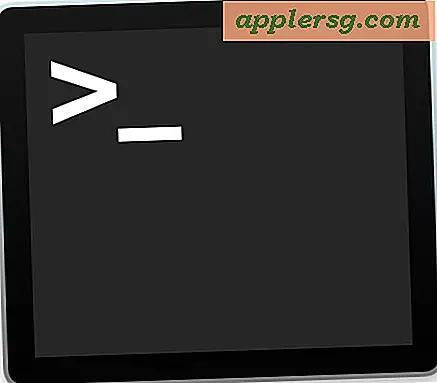Sådan fjernes blænding på briller i fotos
Digital fotografering tilbyder en række fordele, herunder muligheden for omhyggeligt at retouchere fotos med software derhjemme. Af de mange almindelige ufuldkommenheder i fotos, især inden for flashfotografering, er blænding fra briller udbredt. Blænding fra briller kan ødelægge ethvert foto og give det et hjemmelavet amatørudseende. Takket være udviklingen af brugervenlig grafiksoftware kan du omhyggeligt fjerne eller mindske blændingen fra billedet og efterlade et klarere og mere professionelt udseende.
Blændende niveauer
Trin 1
Åbn det foto, du vil redigere, med den fotoredigeringssoftware, du vælger.
Trin 2
Klik på knappen "Niveauer" for at oprette et nyt lag over baggrundsbilledet med justerbare niveauer.
Trin 3
Opret en maske over det nye lag.
Trin 4
Vælg værktøjet "Udfyld" fra værktøjslinjen, og vælg sort fra farvepaletten.
Trin 5
Klik på "Fyld" -værktøjet over masklaget for at udfylde masken med sort.
Trin 6
Vælg værktøjet "Pensel" og vælg hvidt fra farvepaletten.
Trin 7
Mal brilleglasene i masklaget med hvidt. Dette vil sikre, at alle niveauændringer, du foretager, kun gælder for linserne og ikke for resten af billedet.
Trin 8
Fremhæv niveauer og flyt den sorte skyder til højre. Dette mindsker højdepunktet fra blændingen.
Trin 9
Klik på skyderen "Opacitet", og træk den til venstre eller højre, indtil blændingen ser ud til at være reduceret til din tilfredshed.
Klik på menuen "Filer", vælg "Gem som", indtast et filnavn og klik på "Gem" for at gemme den ændrede billedfil.
Pletter af blænding
Trin 1
Åbn det foto, du vil redigere, med den fotoredigeringssoftware, du vælger.
Trin 2
Opret et nyt lag fra baggrundsbilledet. Du kan ændre dette lag uden at ændre det originale billede.
Trin 3
Klik på "Stempel" -værktøjet. Nogle fotoredigeringssoftware henviser til dette værktøj som "Clone Stamp" eller "Healing" -værktøjet. Uanset hvad de navngiver, duplikerer disse værktøjer nærliggende dele af billedet for at "stemple" eller "helbrede" ufuldkommenheder.
Trin 4
Kig efter et sted nær stedet for blænding, der ser ens ud, men uden blænding. Hvis blændingen er på selve øjet, kan du kigge efter et blændfrit sted på det modsatte øje.
Trin 5
Hold knappen "Alt" nede, og klik på dette sted. Du bruger nu dette sted som din kilde, når du maler med "Stempel" -værktøjet.
Trin 6
Klik på "Stempel" -markøren på det blændedækkede sted. Dette vil "stemple" over det blændedækkede sted med en kopi af det ikke-blændende område, du valgte tidligere. Gentag denne proces en lille del ad gangen, indtil du har stemplet pletterne med blænding med nærliggende, ikke-blændende områder.
Klik på menuen "Filer", vælg "Gem som", indtast et filnavn og klik på "Gem" for at gemme den ændrede billedfil.